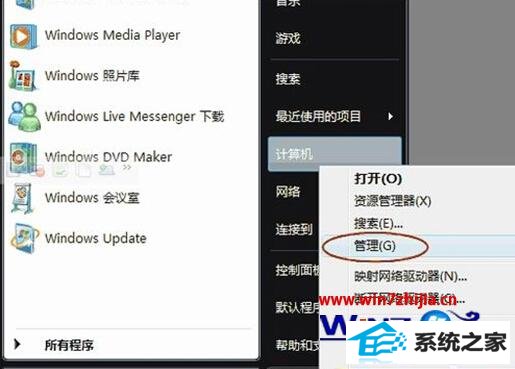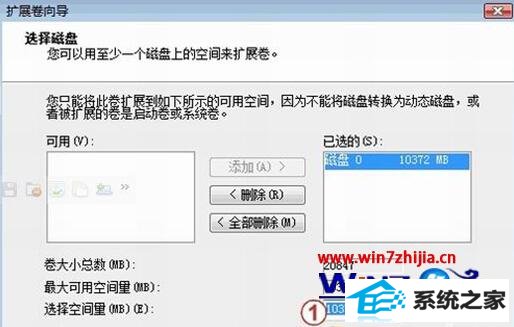如何操作winxp系统硬盘重新分区的办法??
不少winxp系统用户在使用的时候会遇到winxp系统硬盘重新分区的问题,绝大多数小伙伴都是第一次遇到winxp系统硬盘重新分区这种问题,用户想要一个人来搞定winxp系统硬盘重新分区的情况实在太难了,只需要按照;按照1.开始 -> 右键计算机 -> 管理 ;2.在左侧找到存储下面的磁盘管理,点一下选中磁盘管理。右键你要分割的那个分区,选压缩卷。;就轻松的搞定了。接下来就由小编给大家现场演示一下winxp系统硬盘重新分区的具体解决方法:
1.开始 -> 右键计算机 -> 管理,如图:
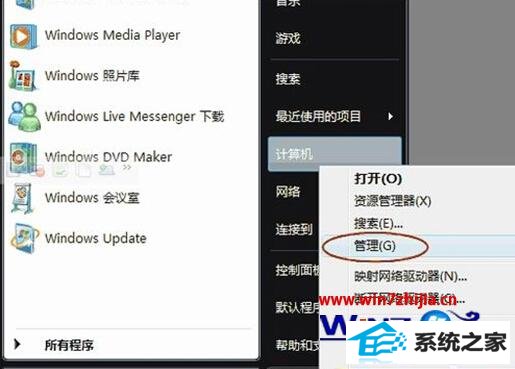
2.在左侧找到存储下面的磁盘管理,点一下选中磁盘管理。右键你要分割的那个分区,选压缩卷。如图:

3.在输入压缩空间量右边调节一个大小,默认情况下是允许的最大值,然后按压缩。(不管你剩下多少空间没有用,可以压缩出来的空间不会超过现有分区大小的一半),如图:

4.然后你可以在这部分空间上新建个分区。如图:

5.右键空白的空间 -> 新建简单卷。如图:

6.把未分配的空间加到现有分区里,右键要扩展的分区(那个分区后面必须紧跟着有未分配的空间),然后按扩展卷。如图:

7.然后在选择空间量上调节一下,默认情况下是允许的最大值。如图:
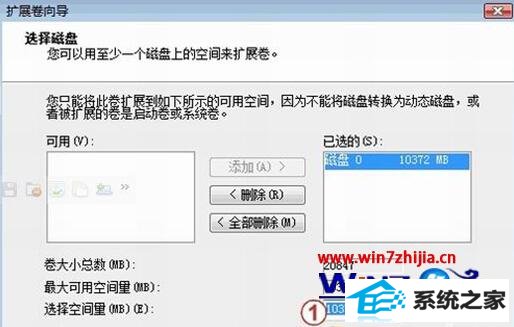
完成以上几步,就能实现winxp系统硬盘重新分区了。分区完之后用起来就会方便多了